Жесткий диск является незаменимым компонентом компьютера, но диск может быть заполнен или поврежден после работы в течение определенного периода времени. Никому не нравится вставлять новый диск и начинать с нуля. Не может быть лучше, если вы можете клонировать диск в Windows 11 для переноса операционной системы и программ.
Если вы используете традиционный механический диск для операционной системы и программ, вам лучше клонировать Windows 11 в SSD. Поскольку скорость чтения и записи SSD намного выше, ваш компьютер можно улучшить до более высокого уровня, ничего не делая. Клонировать Windows 11 на SSD или другой жесткий диск, на рынке существует множество инструментов. В этой статье рассказывается, как клонировать Windows 11 раздел диска с помощью бесплатного инструмента быстро и легко.
Содержание:
- Клонирование сектора в сектор и копирование файла в файл
- Как клонировать Windows 11 диск на SSD или жесткий диск большего размера
- Как скопировать Windows 11 раздел на другой диск
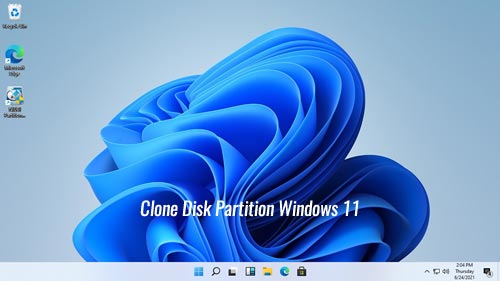
Создание клона жесткого диска / перенос всех файлов с HDD на SSD, включая Windows / дублируем диск
Клонирование сектора в сектор и копирование файла в файл
Чтобы скопировать диск / раздел в Windows 11, есть 2 способа — посекторное и файл в файл копирование. В большинстве случаев нет необходимости выполнять клонирование по секторам, потому что это очень медленно. Сектор — это наименьшая единица на жестком диске, даже для раздела размером 20 ГБ существует множество секторов. Если вы клонируете 1 ТБ Windows 11 диск, это может стоить от половины до целого дня.
Копирование на уровне файловой системы выполняется намного быстрее. В файле может быть от нескольких до тысяч секторов, причем сектора могут быть несмежными. После клонирования Windows 11 раздел диска методом копирования из файла в файл, все сектора в кластере могут быть разными. Но все файлы точно такие же, как и раньше, вы не найдете никакой разницы.
NIUBI Partition Editor использует метод быстрого копирования на уровне файловой системы и имеет расширенный алгоритм перемещения файлов. Это помогает перемещать и копировать разделы на 30-300% быстрее, чем другие подобные инструменты. Помимо клонирования раздела диска в Windows 11, он имеет возможность сжимать, расширять, перемещать, объединять, конвертировать, дефрагментировать, стирать, скрывать разделы, сканировать поврежденные сектора, оптимизировать файловую систему и т. д. Он имеет бесплатную версию для Windows 11/10/8/7/Пользователи домашних компьютеров Vista/XP.
Как клонировать диск в Windows 11 на SSD или жесткий диск большего размера
- Скачать В бесплатной версии NIUBI вы увидите все устройства хранения с разметкой разделов и другую информацию в главном окне.

- Право перед исходный диск и выберите «Клонировать диск»или нажмите»Мастер клонирования диска»вверху слева.

- Выберите целевой диск во всплывающем окне. Если на целевом диске есть разделы, вам будет предложено удалить эти разделы или нет. Только когда вы выберете опцию удаления раздела, вы сможете продолжить клонирование.

- Отредактируйте размер и расположение разделов на целевом диске. Начни с последнего . Перетащите любую границу раздела, затем вы можете уменьшить или расширить этот раздел. Перетащите середину этого раздела, затем вы можете переместить его вместе с соседним нераспределенным пространством.

- Нажмите Далее и подтвердите в следующем окне. Наконец нажмите Apply вверху слева, чтобы выполнить.

Программы для клонирование жесткого диска (HDD) и SSD для Windows.
Исходный и целевой диск для клонирования Windows 11 компьютер может быть SSD, любым типом традиционного диска, любым типом аппаратного RAID. Вы можете клонировать Windows 11 на меньший, равный или больший диск. При клонировании Windows 11 на меньший диск используемое пространство на системном диске должно быть меньше размера целевого диска.
Посмотрите видео как клонировать диск в Windows 11 ноутбук / настольный компьютер:

Как скопировать Windows 11 раздел на другой диск
Если вы хотите загрузиться с целевого диска, копирование одного диска C: не работает. Вместо этого вам нужно выполнить шаги, описанные выше, чтобы клонировать весь диск. При копировании раздела в Windows 11, на целевом диске должно быть «нераспределенное» пространство. Если такого места нет, вы можете сделать это с помощью NIUBI. Щелкните правой кнопкой мыши большой раздел на целевом диске и выберите « Изменить размер / переместить объем «перетащите бур в другую сторону во всплывающем окне.
Шаги по копированию раздела в Windows 11 ноутбук / настольный компьютер:
- Щелкните правой кнопкой мыши исходный раздел (например, D 🙂 и выберите » Копировать том «.
- Выберите нераспределенное пространство на целевом диске и нажмите Следующая .
- ( По желанию ) Щелкните правой кнопкой мыши исходный диск (D:) и выберите » Изменить букву диска «выберите любую букву во всплывающем окне.
- ( По желанию ) Щелкните правой кнопкой мыши скопированный раздел, снова запустите «Изменить букву диска» и выберите D: во всплывающем окне.
- Нажмите Apply вверху слева, чтобы выполнить.
Если в исходном разделе есть программы или другие специальные файлы, вам лучше изменить букву диска. В противном случае просто игнорируйте этот шаг.
Помимо клонирования раздела диска в Windows 11/10/8/7/компьютер Vista/XP, NIUBI Partition Editor помогает выполнять многие другие операции по управлению разделами диска, такие как сжатие, расширение, перемещение, преобразование, дефрагментация, скрытие, очистка раздела, сканирование сбойных секторов, оптимизация файловой системы.
Источник: www.hdd-tool.com
8 лучших программ для клонирования жесткого диска
Основная проблема при замене жесткого диска — это необходимость установки и настройки операционной системы и программ с нуля. На это уходит много времени и сил.
Решение проблемы — автоматическое клонирование дисков (HDD, SSD) с помощью специального ПО.
Что такое клонирование диска
Клонирование — это процесс посекторного переноса операционной системы, программного обеспечения и личных файлов пользователя с одного диска на другой. В отличие от резервного копирования или создания образа диска (ISO), клонирование создает 100% копию исходного носителя — основные разделы, структура и программное обеспечение сохраняются.
Новый клонированный диск практически идентичен старому. Это означает, что нет необходимости перенастраивать рабочую среду, активировать систему и восстанавливать лицензии на ПО. Разница между ним и исходным носителем заключается в том, что операционная система не привязана к аппаратному обеспечению компьютера, но также становится недоступной для восстановления исходных настроек системы с сохранением пользовательских данных и переустановки в режиме обновления.
Подготовка к клонированию
Перед началом клонирования убедитесь, что процессу ничего не мешает:
- Если вы используете ноутбук, зарядите аккумулятор;
- Устранение проблем с перезапуском и выключением (если таковые имеются).
Также рекомендуется сделать резервную копию важных данных.
Подключите целевой диск, используя любой доступный интерфейс. Процесс пойдет быстрее, если оба носителя будут подключены к разъемам SATA 6 Гб или быстрее, но если это невозможно, используйте, например, USB (адаптеры USB-SATA продаются в компьютерных магазинах).
Время клонирования жесткого диска зависит от следующих факторов:
- Особенности программы.
- Объем диска. Чем он больше, тем дольше утилита переносит файлы, разделы и структуру.
- Скорость и тип исходного и целевого диска: твердотельные диски (SSD) быстрее жестких дисков (магнитных жестких дисков).
Утилиты клонирования
Представляем вашему вниманию лучшие, на наш взгляд, утилиты для клонирования жесткого диска.
Renee Becca
Renee Becca — полезный инструмент для простого клонирования дисков, папок и отдельных системных разделов. Его главное преимущество — удобство использования. Вы можете перенести информацию с одного физического диска на другой, выполнив несколько простых шагов:
- Установите Renee Becca на свой компьютер и запустите его.
- В интерфейсе утилиты перейдите в раздел «Клонировать». Выберите инструмент «Клонировать жесткий диск».
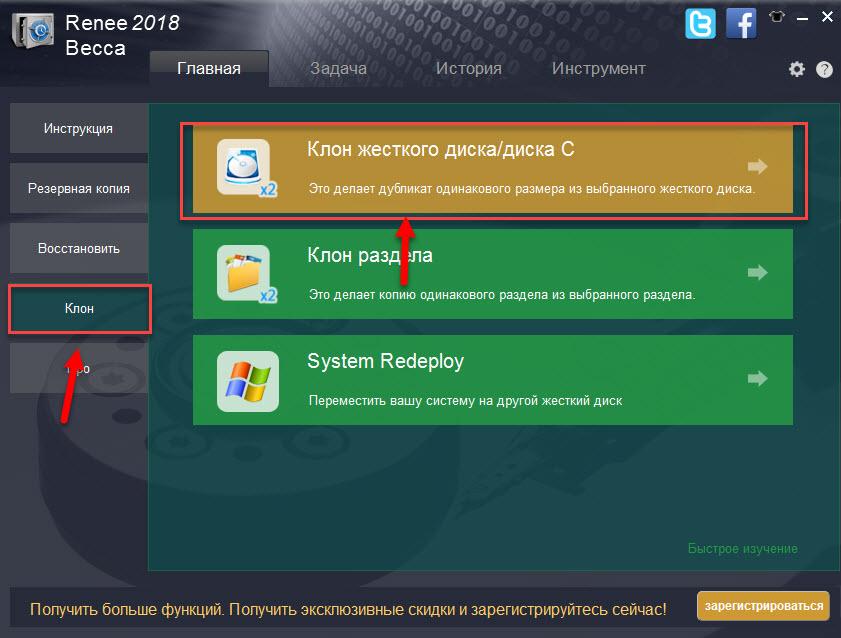
- В открывшемся окне укажите источник и место назначения клона. Источник — это исходный диск, который вы собираетесь клонировать.
- Нажмите «Клонировать», чтобы запустить рабочий процесс приложения».
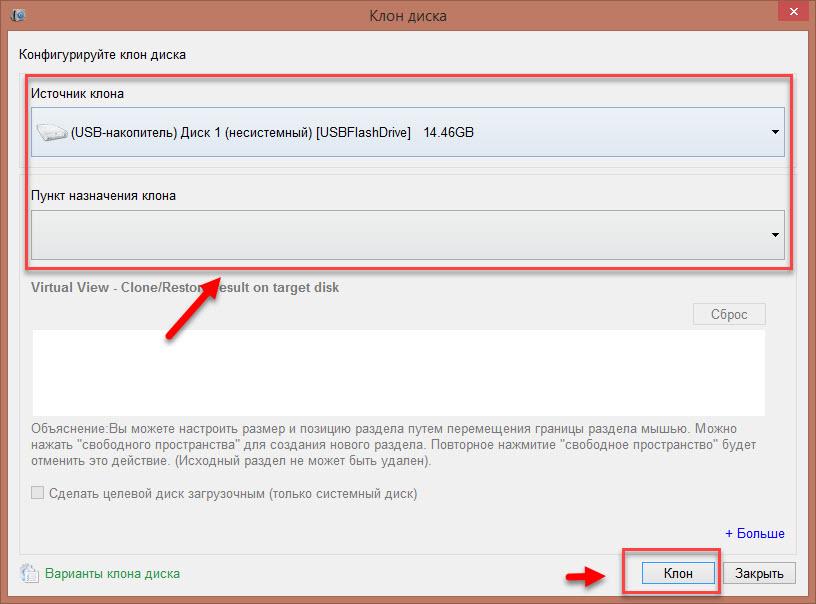
Кнопка + Еще откроет меню дополнительных функций. Здесь вы можете отметить пункт для копирования всех секторов.

Это позволяет создать 100% клон диска, однако время выполнения задачи увеличится.
Пробная версия Renee Becca позволяет клонировать только несистемные диски. Для доступа ко всем функциям программы требуется лицензия, которая стоит 29,95 долларов.
AOMEI Backupper
AOMEI Backupper: удобная программа для клонирования и создания резервных копий жестких дисков и отдельных разделов. Стандартная версия программы доступна бесплатно, однако, как и Рене Бекка, клонирует только несистемные разделы и диски. Функция миграции операционной системы с HDD на SSD и наоборот, с SSD на SSD, а также с HDD на HDD доступна только в коммерческих версиях. Стоимость самой бюджетной лицензии составляет 49,95 долларов США.
Пользуйтесь электроприборами так же, как раньше, а платите в 2 раза меньше!
Вы сможете платить за свет на 30-50% меньше в зависимости от того, какими именно электроприборами Вы пользуетесь.
Чтобы использовать инструмент клонирования:
- Откройте приложение на своем ПК.
- В окне утилиты перейдите в раздел «Клонировать». Выберите «Клонировать диск», чтобы передать файлы с исходного жесткого или твердотельного накопителя в место назначения. Откроется список доступных носителей.
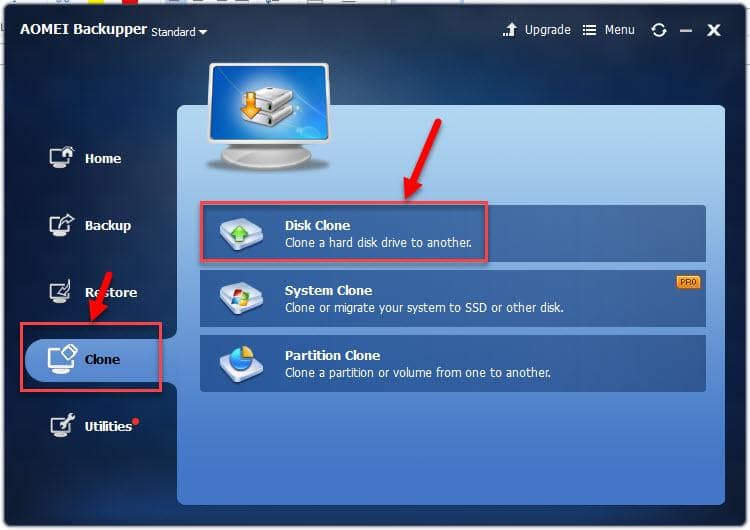
- Выберите Исходный диск и нажмите Далее».
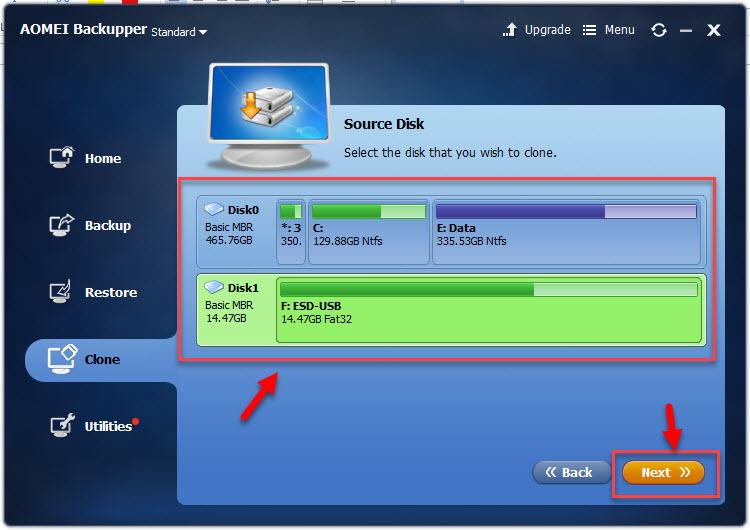
- В разделе «Целевой диск» укажите доступный целевой носитель. Еще раз нажмите «Далее».
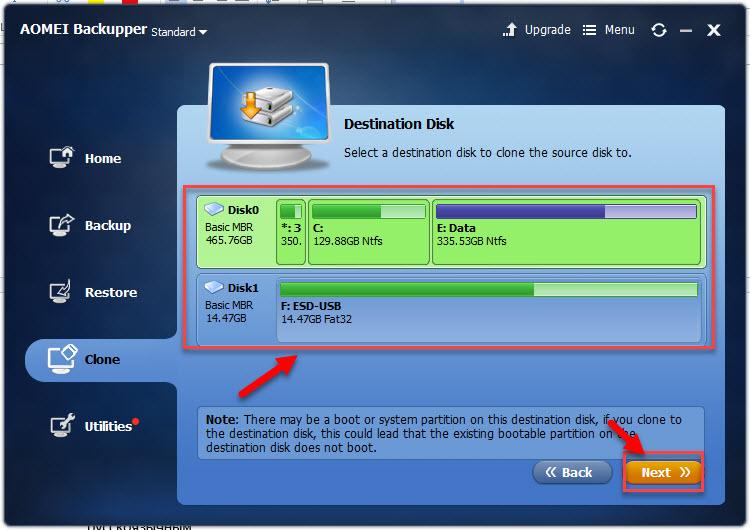
- После выполнения этих шагов начнется процесс автоматического клонирования. Дождитесь завершения работы и перезагрузите компьютер.
Macrium Reflect
Главное преимущество Macrium Reflect — это простой и понятный интерфейс. Дополнительно программа бесплатна для домашнего использования.
Во время работы утилиты отключите тяжелые приложения, так как программа требует ресурсов компьютера.
Чтобы создать клон носителя, вам необходимо:
- Откройте приложение.
- В интерфейсе программы выберите «Клонировать этот диск», который находится в основном разделе «Создать резервную копию».
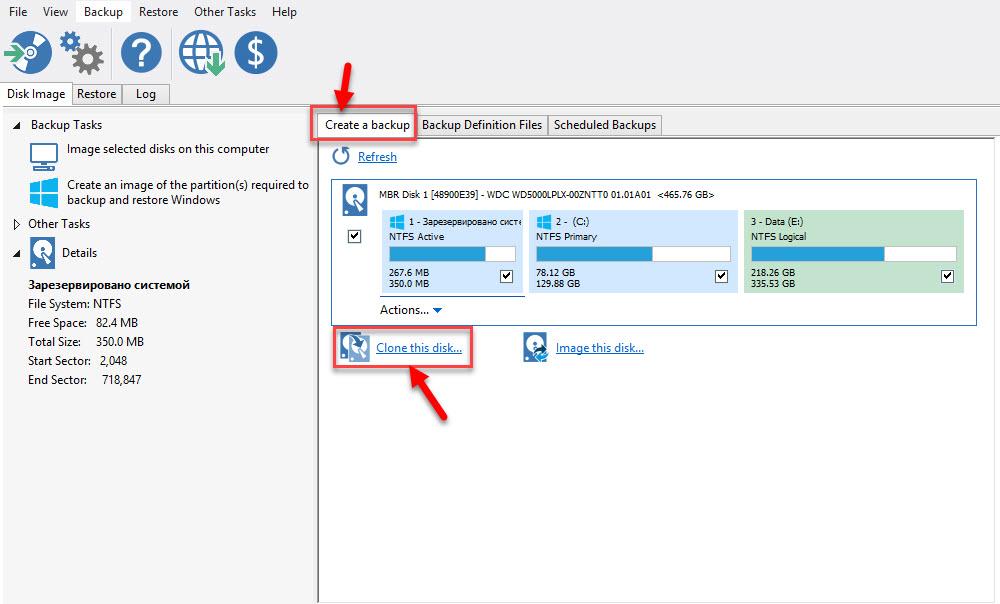
- Установите флажки для разделов, которые вы хотите клонировать.
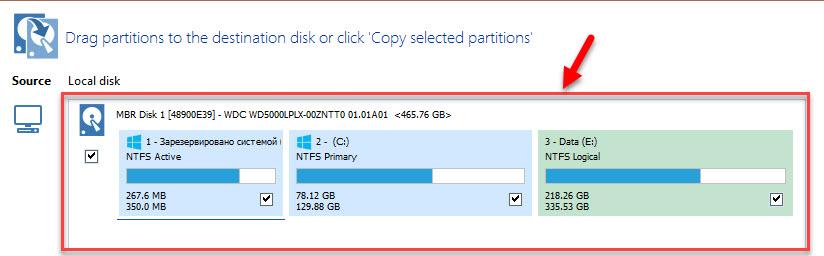
- В окне «Место назначения» отобразится исходное запоминающее устройство.
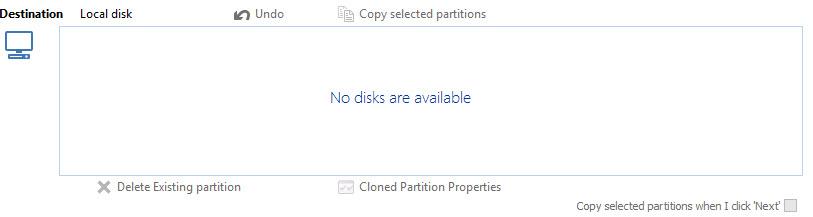
- Нажмите «Далее. Начнется процесс передачи данных. После завершения клонирования перезагрузите компьютер.
Handy Backup
Handy Backup — это простая в использовании программа для создания копий физических и логических дисков. Утилита создает точную копию жесткого диска, полностью сохраняя его структуру.
Клонирование происходит автоматически — не нужно вручную чистить корзину, переносить файлы, исправлять ошибки реестра.
Для постоянной работы с программой вам необходимо приобрести лицензию. 30-дневная пробная версия доступна бесплатно. Достаточно выполнить основные функции. Интерфейс переведен на русский язык.
Как пользоваться Handy Backup:
- Откройте приложение. При первом запуске выберите тип задачи: установите флажок для создания резервной копии и нажмите «Далее».
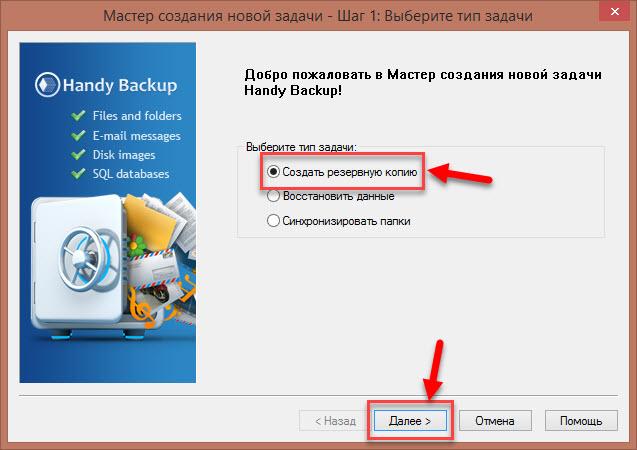
- Теперь вам нужно указать данные для копирования. Разверните раздел «Клонировать диск» и выделите пункт «Восстановление системы». Щелкните Добавить».
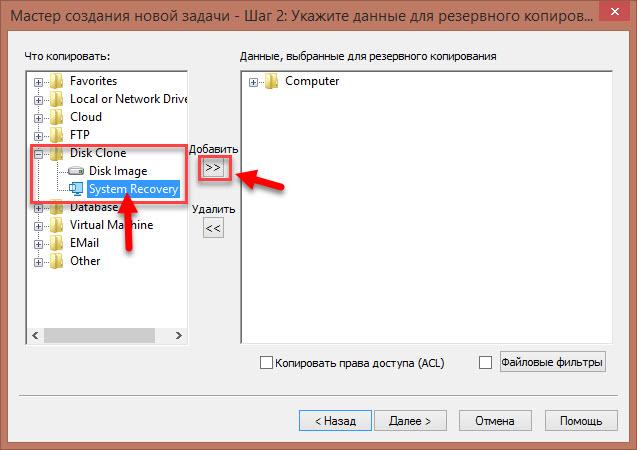
- Проверьте раздел «Физический диск» — это ваш жесткий диск.
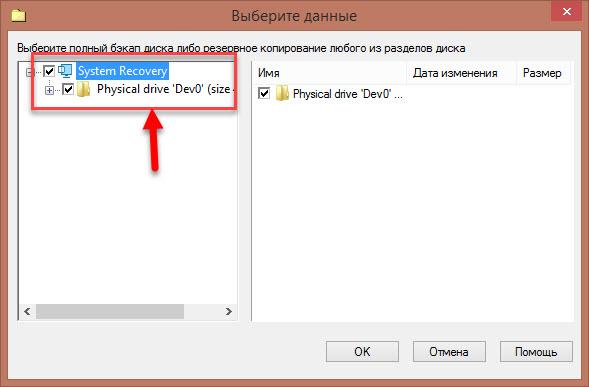
- В следующем окне выберите место для копии. В нашем случае это целевой диск. Выделите его в правой части интерфейса.
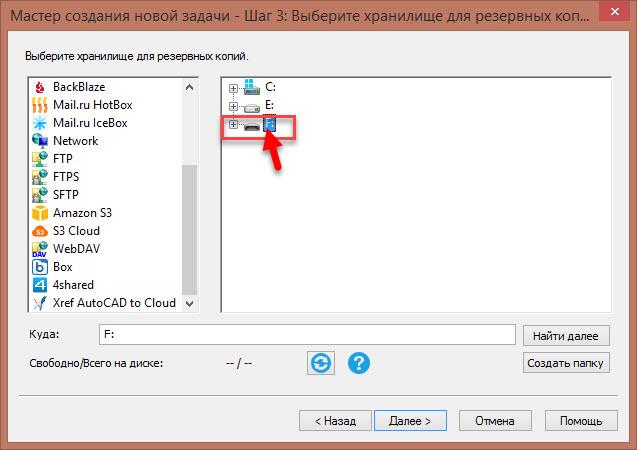
- При выборе типа копии оставьте «Завершенным».
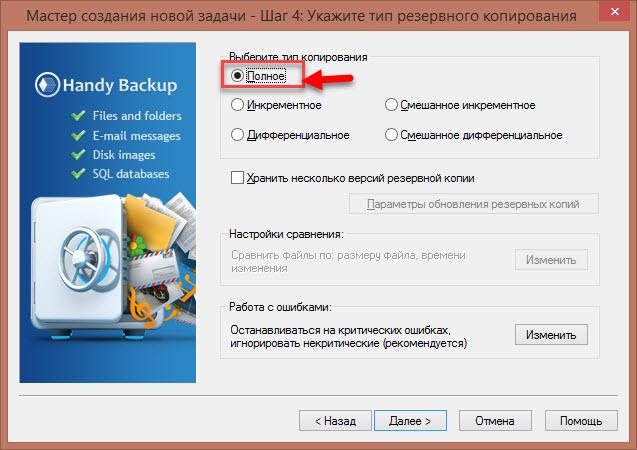
- На пятом шаге вы можете сжать и зашифровать свои файлы. Оставьте эти элементы без изменений. Нажмите «Далее».
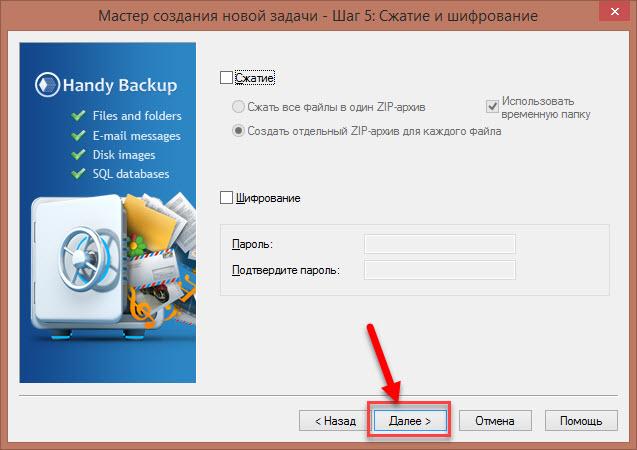
- В следующем окне вы можете установить расписание для этой задачи с помощью планировщика. Нам даже эта функция не нужна. Нажмите «Далее».
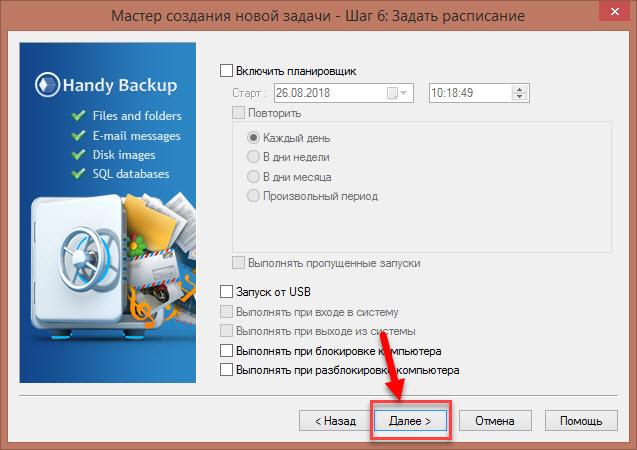
- Введите название задачи и нажмите «Готово». Начнется полный процесс клонирования жесткого диска.

- По завершении перезагрузите компьютер.
HDClone
HDClone — еще один универсальный инструмент для клонирования жестких дисков, который позволяет работать с дисками объемом 130 ГБ и более.
Бесплатная версия приложения (free) имеет некоторые ограничения. Например, с его помощью вы не сможете перенести данные на диск меньшей емкости, чем исходный. Чтобы иметь возможность клонировать любые данные на любой диск объемом 130 ГБ, вам необходимо приобрести как минимум базовую версию HdClone за 19.90.
- Чтобы начать процесс клонирования, в главном меню программы быстрого выбора нажмите «Установить с диска» в разделе «Клонировать».
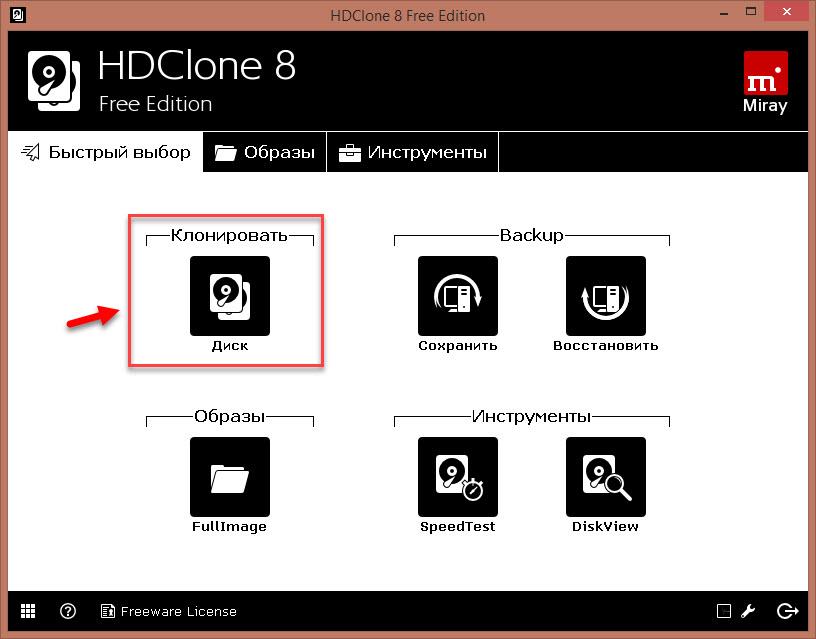
- В следующем окне нужно выбрать исходный диск из списка доступных.
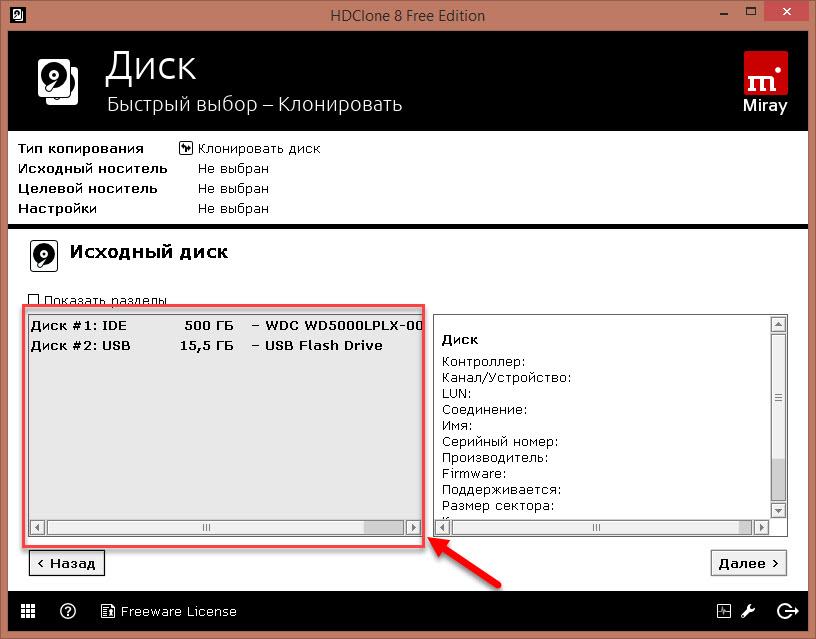
- Теперь укажите целевой диск, выбрав его из того же списка.
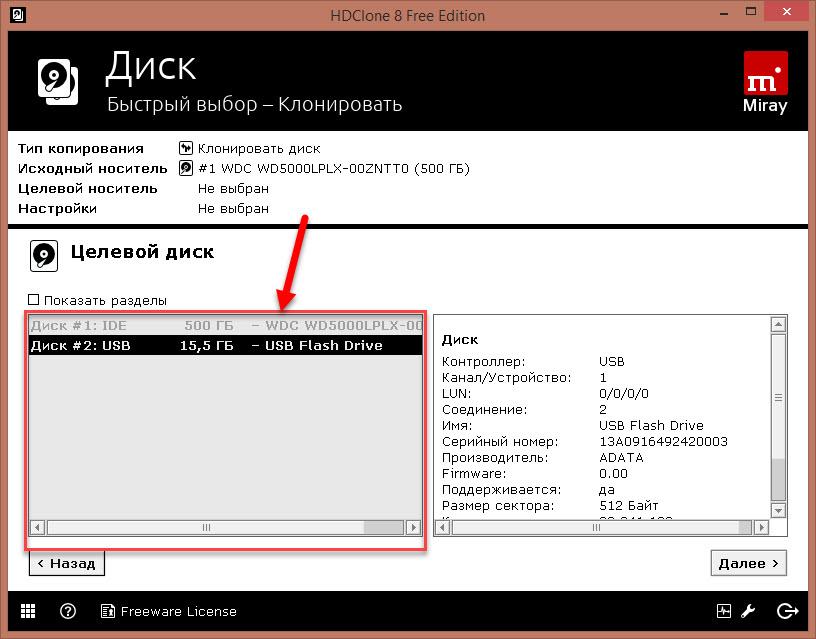
- Сделайте настройки копирования. Включите или отключите SmartCopy. Он позволяет создать 100% копию и ускоряет процесс передачи данных.
- При желании можно активировать функцию дефрагментации. Он запустится сразу после завершения основной задачи. Нажмите «Далее».
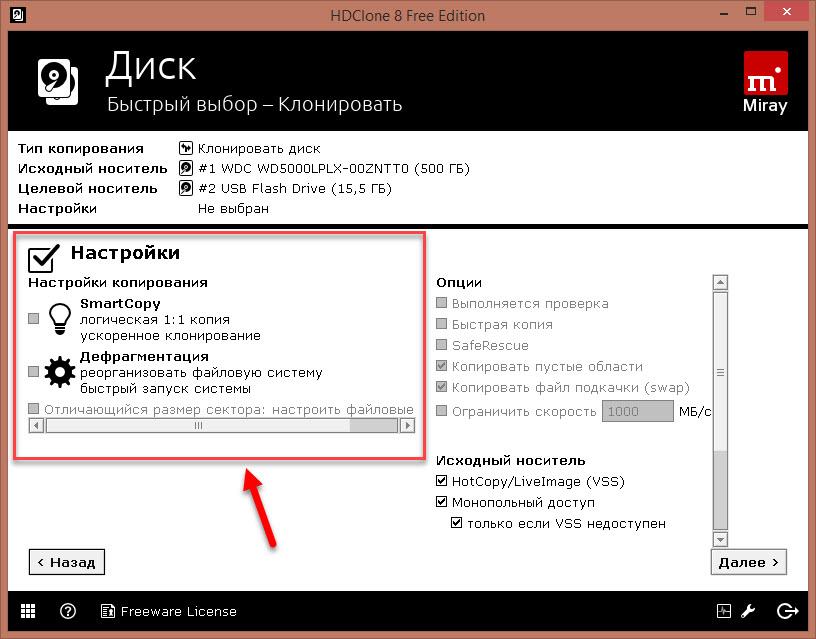
- По окончании работы необходимо перезагрузить компьютер.
Acronis True Image
Особенностью Acronis True Image является то, что созданные в нем копии могут храниться не только на компьютере, но и в Acronis Cloud. При сохранении данных в облаке доступ к копии диска возможен с любого устройства, подключенного к Интернету. Программа использует шифрование AES-256 для защиты данных.
Чтобы использовать все функции утилиты, вам необходимо оформить годовую подписку по цене 49,99 евро или приобрести постоянную лицензию за 59,99 евро. Есть пробная версия на 30 дней.
- Для выполнения нашей задачи перейдите в раздел «Инструменты» и выберите функцию «Клонировать диск».
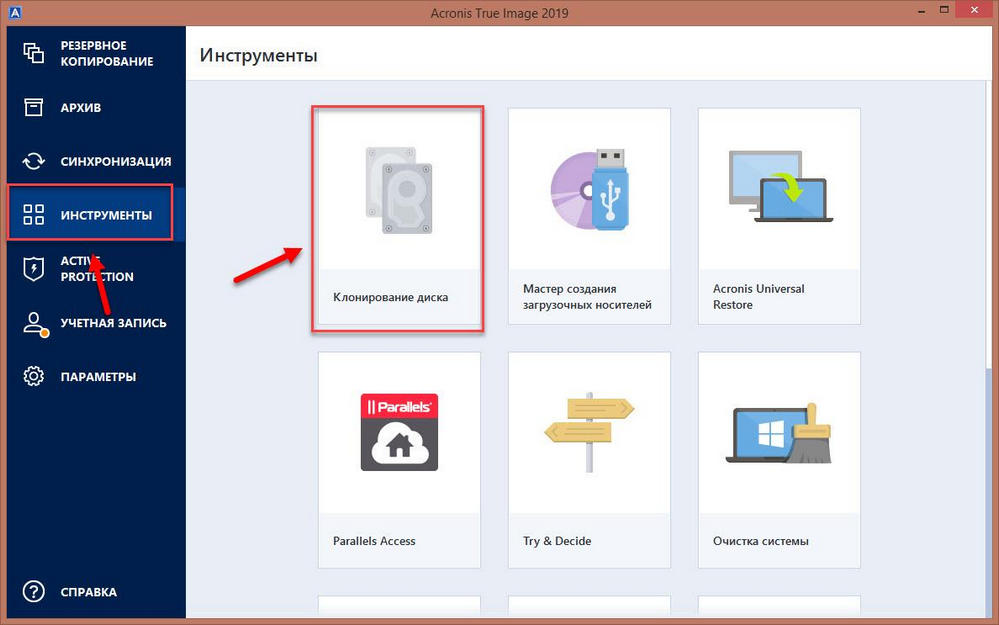
- Выберите режим: автоматический или ручной. В ручном режиме вы будете контролировать основные процессы клонирования: вы можете изменять и настраивать отдельные папки и разделы. Новичкам рекомендуется выбрать автоматический режим.
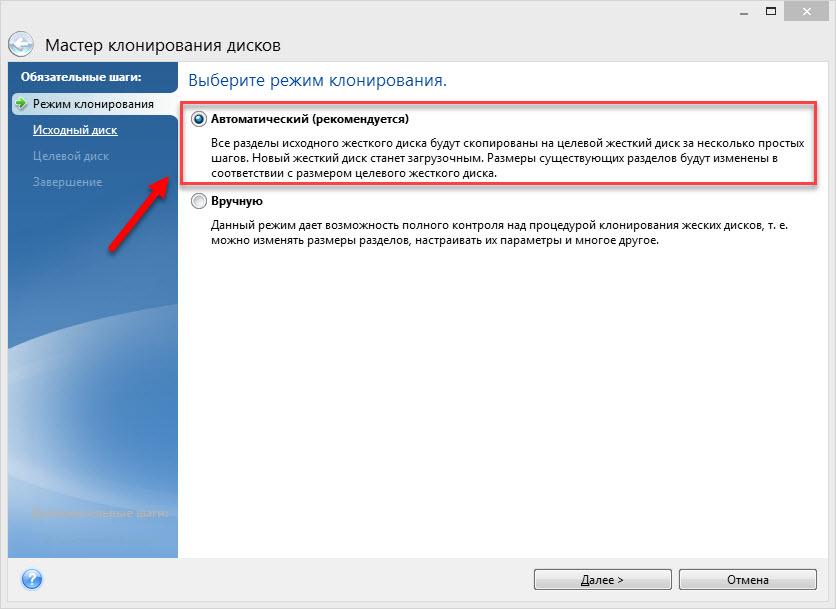
- Выделите исходный диск и нажмите Далее».
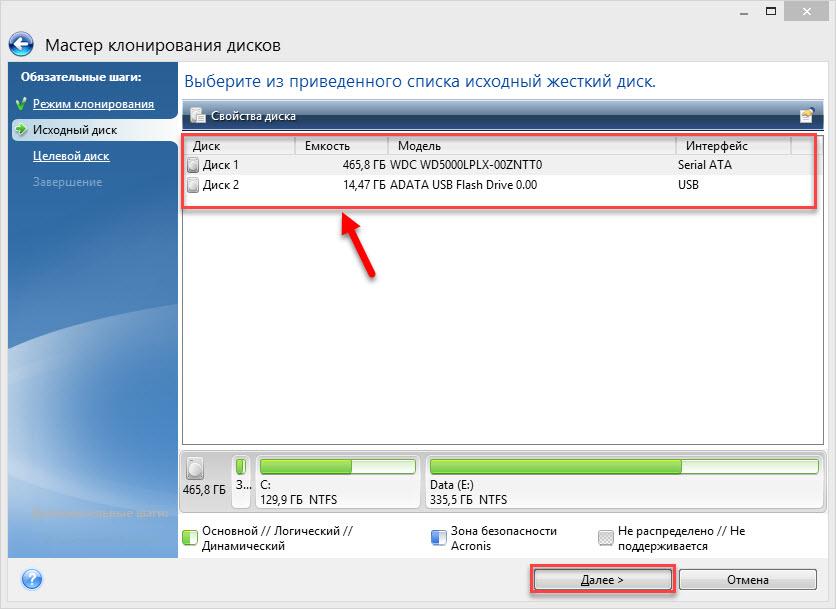
- Отметьте диск для переноса всей информации.
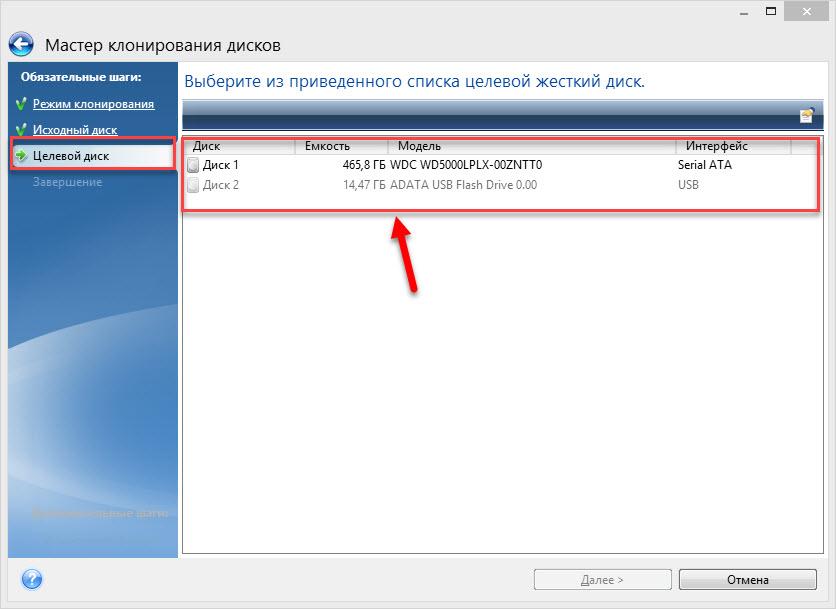
- Снова нажмите Далее. Начнется процесс клонирования. Если на целевом диске есть какие-либо файлы или документы, они будут удалены.
- По завершении перезагрузите компьютер.
EASEUS Disk Copy
EaseUS Disk Copy — это функциональная утилита для клонирования HDD и SSD без потери данных. Для работы с ним вам необходимо приобрести постоянную лицензию за 59,90 долларов США или оформить временную подписку за 19,90 долларов США. К сожалению, пробная версия программы носит ознакомительный характер.
- Запускаем программу. Интерфейс утилиты выполнен в стиле «минимализм».
- На выбор предлагается два режима работы: режим диска — клонирование целых дисков и режим раздела — клонирование отдельных разделов. Нам нужен «Disk Mode».
- Выберите исходный диск и нажмите Далее. При желании вы можете установить флажок «Копировать сектор за сектором» — это позволяет вам создать полный клон диска, скопировав каждый сектор.
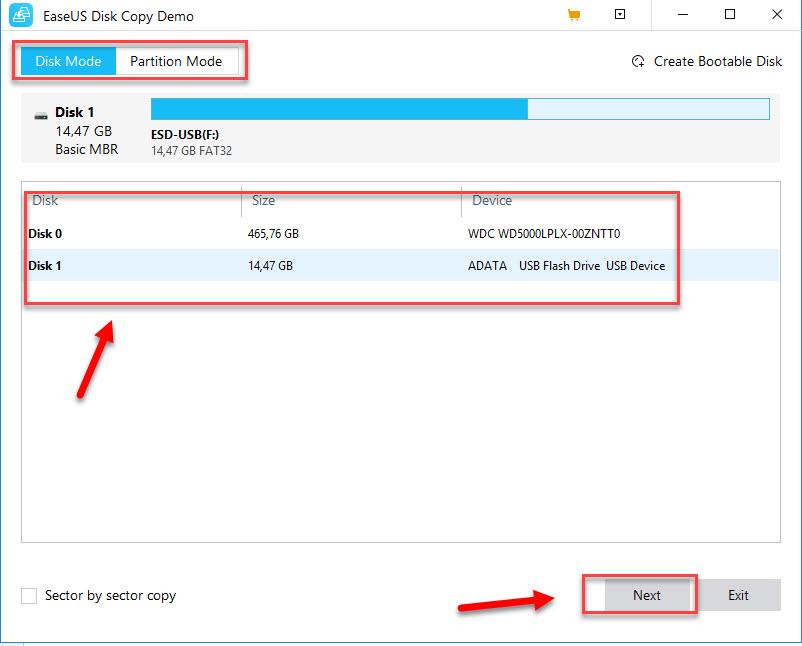
- Выберите исходный диск, на который будет перенесена вся информация. Нажмите «Далее. Начнется процесс клонирования.
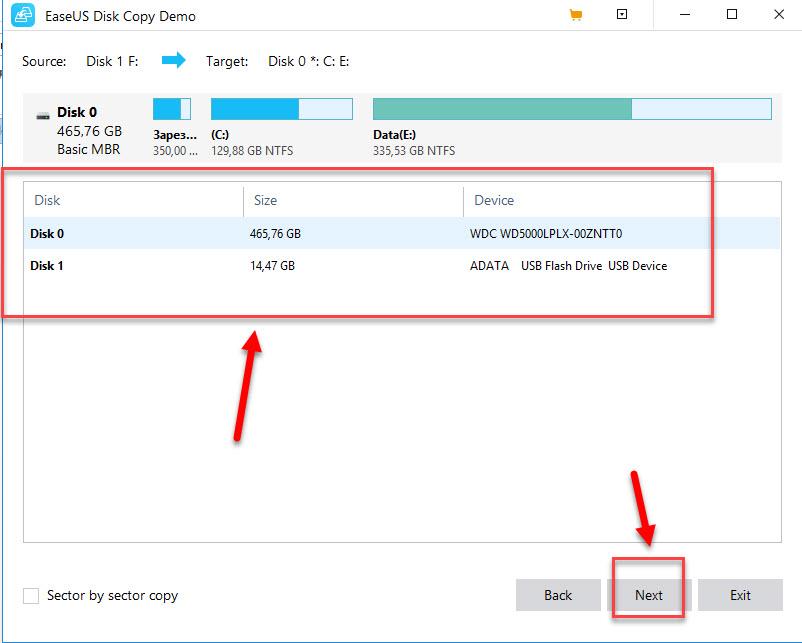
- Перезагрузите систему, чтобы успешно завершить копирование данных.
Norton Ghost
Norton Ghost — популярная утилита для клонирования и резервного копирования, но, к сожалению, в 2009 году она больше не поддерживалась разработчиками. По этой причине ее можно загрузить только со сторонних сайтов.
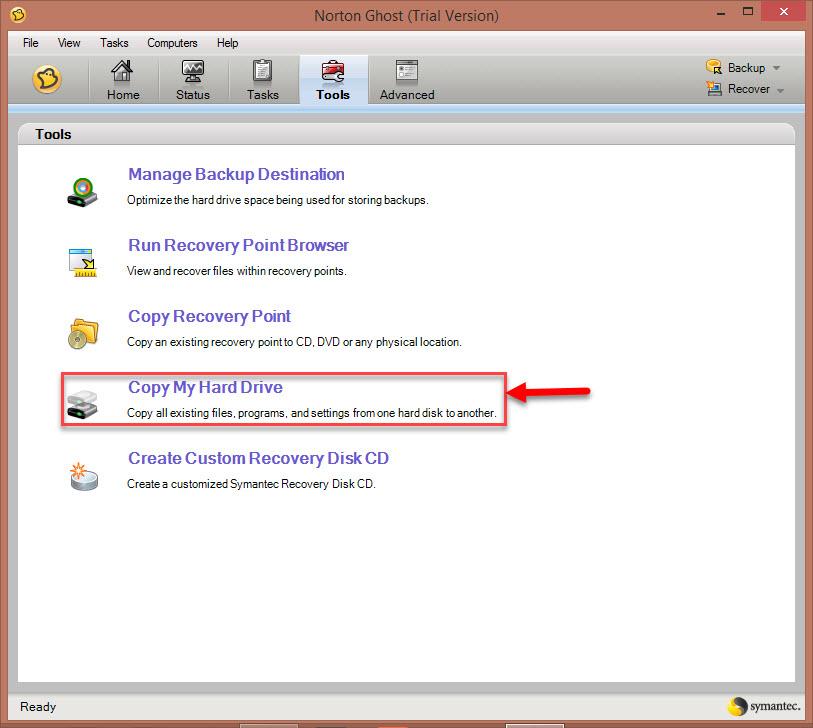
- Чтобы выполнить клонирование, перейдите в раздел «Инструменты» в интерфейсе приложения. Запустите инструмент «Копировать мой жесткий диск».
- Выберите исходный диск и выберите целевой носитель.
- После клонирования перезагрузите компьютер.
Источник: zapravkacity.ru
12 лучших программ для клонирования жестких дисков
Поскольку мы всегда окружены риском потери данных, мы советуем вам сохранить резервную копию ваших данных. Существуют различные способы копирования ваших данных, и клонирование жесткого диска является одним из таких способов. Этот метод очень эффективен, потому что он копирует каждую часть информации на ваш жесткий диск, а затем копирует ее на другой диск. Каким бы сложным это ни казалось, это довольно простой процесс, позволяющий легко дублировать данные с одного диска на другой. Программное обеспечение для клонирования жесткого диска очень удобно при клонировании жесткого диска и его копировании на целевой диск.
Лучшее программное обеспечение для клонирования жестких дисков
Вы приобрели новый жесткий диск и остро нуждаетесь в способе переноса/клонирования данных с вашего текущего диска на новый. Эта статья шаг за шагом поможет вам легко выполнить эту процедуру с помощью различных методов, упомянутых в этой статье. Кроме того, статья расскажет вам о нескольких бесплатных программах для клонирования HDD.
Почему вы должны клонировать жесткий диск на SDD в Windows 10?
- Емкость: С точки зрения емкости SSD имеет тенденцию проигрывать по сравнению с HDD.
- Долговечность: жесткие диски часто повреждаются, потому что они менее устойчивы к ударам и температуре.
- Безопасность: SSD-накопители очень безопасны из-за их физического строения.
- Доступность: твердотельный накопитель дороже по сравнению с жестким диском того же размера.
- Скорость: SSD оказался намного проще HDD в многозадачности.
Как клонировать HDD на SSD Windows 10
Клонирование жесткого диска на твердотельный накопитель обычно требует помощи простого программного обеспечения для резервного копирования, но сначала давайте рассмотрим метод, который не требует его использования. В качестве альтернативы этот процесс можно выполнить, создав резервную копию, разработав образ системы и скопировав данные с диска, который вы хотите клонировать. Этот образ системы затем используется для восстановления ваших данных, когда вы используете режим восстановления с новым SSD. Чтобы следовать этому процессу, прочитайте Сделайте полную резервную копию вашей Windows 10 (образ системы)
Что такое программа для клонирования жесткого диска?
Клонирование жесткого диска иногда может стать утомительной процедурой, и всегда есть небольшая вероятность того, что вы совершите ошибку при резервном копировании всех важных файлов на новый диск. Именно здесь пригодится программное обеспечение для клонирования жестких дисков, позволяющее программному обеспечению выполнять все важные операции с точностью за вас. Это программное обеспечение для клонирования жестких дисков имеет несколько функций, которые помогают пользователю выборочно клонировать часть жесткого диска на новый твердотельный накопитель в случае, если размер нового твердотельного накопителя меньше, чем размер предыдущего диска. Некоторое программное обеспечение также предлагает варианты клонирования только операционной системы.
Лучшее бесплатное ПО для клонирования HDD
Ниже приведен список программ для клонирования жестких дисков, которые вы можете использовать бесплатно.
1. Звездный монитор привода

Stellar Drive Monitor — это, по сути, монитор состояния жестких дисков и твердотельных накопителей. Здесь вы можете сканировать и просматривать поврежденные сектора на вашем жестком диске и твердотельном накопителе. Опция клонирования диска позволяет создавать резервные копии и восстанавливать данные со старого или неисправного диска для клонирования жесткого диска на твердотельный накопитель Windows 10.
- Просканируйте диск, чтобы определить поврежденные сектора на жестком диске, отобразив их в виде таблицы блоков.
- Клонируйте диск, чтобы защитить свои данные, скопировав их на другой диск в случае сбоя диска.
- Проверка уровня пригодности для выявления потенциального отказа диска в ближайшем будущем.
- Средство проверки работоспособности диска для мониторинга основных статистических данных, таких как температура и производительность диска.
- Цены: бесплатная базовая версия и $19,99 за платную версию.
2. Акронис

Acronis Cyber Protect home office — это программное обеспечение для клонирования жестких дисков, которое, как утверждается, спасает вас от кибератак и сбоев жесткого диска благодаря множеству функций, которые это программное обеспечение представляет собой нечто большее, чем просто программное обеспечение для клонирования.
- Технология защиты от вредоносных программ для блокировки атак криптоджекеров и программ-вымогателей.
- Гибкое резервное копирование образа системы, а также отдельных файлов на локальный диск и в облако.
- Клонирование активного диска: создавайте реплику Windows 10 даже во время ее использования без перезапуска.
- Цены: Essential (49,99 долл. США), Advanced (84,99 долл. США), Premium (189,99 долл. США) с 30-дневной бесплатной пробной версией.
3. Программное обеспечение Парагон

Paragon Hard Disk Manager — отличный инструмент, если на вашем внутреннем жестком диске заканчивается свободное место на диске, с множеством простых в использовании функций.
- Перенос данных на клонирование операционной системы, всего диска и копирования раздела.
- Базовое и расширенное создание разделов с параметрами создания, форматирования и удаления, а также ряд других функций.
- Протрите диск, чтобы стереть всю обшивку SSD или стереть раздел жесткого диска.
- Windows поддерживает Windows 7 SP1, Windows 8, Windows 8.1, Windows 10 и Windows 11.
- Цена: 79,95 долларов США с 30-дневной бесплатной пробной версией.
4. Резервное копирование AOMEI

AOMEI Backupper Professional 7.1.1 — это универсальное программное обеспечение для резервного копирования ПК с Windows, которое надежно и быстро клонирует жесткий диск на твердотельный накопитель Windows 10.
- Резервное копирование системы, диска, раздела или отдельного файла и т. д.
- Клонирование системы и диска для переноса ОС на SSD с жесткого диска.
- Создание загрузочного носителя для восстановления, если ваша система не загружается.
- Цена: годовой (39,95 долл. США), годовой + 1 ТБ в облаке (59,95 долл. США) и пожизненный (69,95 долл. США).
5. Диск клонирования EaseUS

EaseUS Clone Disk — это бесплатное программное обеспечение для клонирования жестких дисков, которое поддерживает резервное копирование более тысячи типов файлов, используемых для восстановления данных с жестких дисков и других устройств хранения.
- Клонируйте жесткий диск HDD или SSD, потому что размер диска не имеет значения.
- Клонировать раздел для клонирования выбранного раздела жесткого диска.
- Создайте загрузочный диск восстановления, если ваша система не загружается.
- Цены: Disk Copy Professional (19,90 долларов США) и Disk Copy Technician (89,00 долларов США).
6. [email protected] Образ диска

[email protected] Disk Image имеет возможность создавать точную копию образа HDD, SSD, DVD и т.д. который можно хранить где угодно, пока не возникнет необходимость восстановить резервную копию.
- Гибкое резервное копирование образа системы, а также отдельных файлов на локальный диск.
- Создание загрузочного носителя для восстановления, если ваша система не загружается.
- Опция облачного хранилища в премиум-версии.
- Цены: стандартная (39 долларов США), профессиональная (69 долларов США).
7. Клонезилла

Clonezilla — это программа для клонирования разделов и жестких дисков с открытым исходным кодом. Это позволяет вам создавать резервные копии содержимого вашего компьютера или определенных файлов, когда вы хотите, даже когда компьютер используется.
8. Дискимаж OO Diskimage выполняет клонирование, создавая реплику любого диска путем копирования всех данных на новый диск. Это отличный инструмент, потому что он заранее уведомляет пользователя о сбое жесткого диска и позволяет клонировать жесткий диск на твердотельный накопитель Windows 10.
- Резервная система и жесткие диски, целые диски.
- Обеспечивает интеграцию драйверов и усовершенствование системы.
- Наблюдение и уведомление о потенциальных угрозах безопасности.
- Восстановление системы на аппаратный массив (MIR)
- Цена: 49,99 долларов США с бесплатной пробной версией.
9. Изображение R-Drive

R-Drive Image — отличное программное обеспечение для клонирования жестких дисков, которое поможет вам создать файл образа ваших данных. Этот процесс можно выполнить с клонированием разделов и всего диска.
- Многоязычное программное обеспечение.
- Он может создавать резервные копии данных после полного сбоя системы.
- Встроенный менеджер разделов.
- Предупреждение о сбое жесткого диска.
- Цена: $44,95 и 30 дней.
10. Мастер создания разделов MiniTool

MiniTool Partition Wizard — один из лучших инструментов для управления дисками и клонирования жестких дисков. Это программное обеспечение для клонирования дисков имеет анализатор пространства и средство для создания загрузочных носителей. Кроме того, он может восстанавливать удаленные или потерянные файлы с поврежденных дисков, выравнивать разделы и преобразовывать диски между дисками MBR и GPT.
- Простое обнаружение поврежденных секторов.
- Он может исправлять ошибки логической файловой системы.
- Мощный инструмент для клонирования жестких дисков и твердотельных накопителей.
- Преобразование динамического диска в базовое.
- Цены: доступна бесплатная версия, а премиум-версия начинается от 199 долларов.
11. Макриум Рефлект

Macrium Reflect доступен для личного и коммерческого использования с использованием передовой технологии записи дисков. Программное обеспечение работает, создавая сжатый файл изображения, который содержит все данные, которые вы хотите создать резервную копию.
- Защищает резервные копии от вредоносных программ.
- Разделение и полное восстановление диска.
- Высокая скорость клонирования.
- Цена: 75 долларов США и 30-дневная бесплатная пробная версия.
12. Развертывание ОС ManageEngine

ManageEngine OS Deployer Программное обеспечение для захвата и развертывания, позволяющее создавать образ операционной системы и других разделов диска, который затем можно сохранить для последующего восстановления.
Часто задаваемые вопросы (FAQ)
К1. Что такое клонирование диска?
Ответ Клонирование диска — это процесс создания клона или образа системы для резервного копирования системных данных, включая файлы и папки, а в некоторых случаях и операционную систему. Обычно это делается во время сбоя операционной системы или замены жесткого диска.
К2. Можно ли клонировать жесткий диск с поврежденными секторами?
Ответ Клонирование сбойных секторов жесткого диска — это специфическая функция, доступная не во всех программах. Поскольку это поврежденные части жесткого диска, перед использованием программного обеспечения для клонирования следует убедиться, что оно поддерживает клонирование поврежденных секторов.
К3. В чем разница между клонированием и записью?
Ответ Клонирование — это когда вы просто берете каждую унцию данных с одного диска и делаете их точную копию на другом диске, а образ — это форма архива, в которой хранится сжатая версия каждого файла на вашем жестком диске, а затем переносится на другой диск. пока не удастся восстановить.